Excel si apre in una piccola finestra [fissare]
![Excel si apre in una piccola finestra [fissare]](https://cdn.thewindowsclub.blog/wp-content/uploads/2023/09/tiny-window-opens-excel-opens-in-tiny-window-1-640x375.webp)
Correggi Excel si apre in una piccola finestra
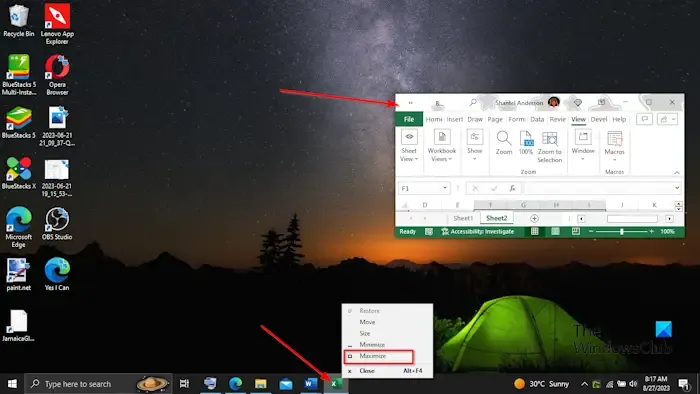
Se il tuo foglio di calcolo Excel si apre sempre in una finestra piccola e non ingrandita, segui questi passaggi per risolvere il problema:
- Chiudi tutti i file Excel aperti.
- Apri di nuovo Excel.
- Ora ridimensiona la finestra posizionando il cursore sul bordo della finestra di Excel.
- Vedrai una doppia freccia. Trascina la freccia. Non ingrandire la finestra.
- Fare clic sulla barra del titolo e trascinare l’applicazione Excel in una posizione diversa.
- Tieni premuto il tasto Maiusc, fai clic con il pulsante destro del mouse sull’icona di Excel sulla barra delle applicazioni e seleziona Ingrandisci.
- Chiudi l’applicazione Excel, quindi riaprila.
Facci sapere se questo aiuta.
Come posso ingrandire il mio foglio di calcolo Excel?
Se desideri che il foglio di calcolo Excel sia più grande, segui il metodo seguente:
- Fare clic sulla scheda Layout di pagina, quindi fare clic sulla freccia in basso a destra nel gruppo Imposta pagina.
- Si aprirà una finestra di dialogo Imposta pagina.
- Nella scheda Pagina, nella sezione Ridimensionamento, puoi scegliere di regolare le dimensioni del foglio di calcolo.
- Puoi scegliere di ridurre o ingrandire il foglio di calcolo. I dati stampati non superano mai il 100%.
- Quindi fare clic su OK.
Come posso correggere la dimensione della finestra in Excel?
Puoi ridimensionare le finestre di Excel utilizzando questi metodi:
Metodo 1 : puoi fare clic sul pulsante Riduci a icona nell’angolo in alto a destra dell’applicazione Excel per ridurre la finestra di Excel. Quando la finestra è piccola, il pulsante di minimizzazione verrà trasformato in un pulsante di ingrandimento. Facendo clic sul pulsante Ingrandisci nell’angolo in alto a destra, si espanderà la finestra dell’applicazione Excel.
Metodo 2 : ridimensionare la finestra posizionando il cursore sul bordo della finestra dell’applicazione Excel. Vedrai una doppia freccia; quindi trascina la freccia per aumentare o diminuire la dimensione della finestra di Excel.
Metodo 3 : è possibile utilizzare la funzionalità a schermo intero per massimizzare la finestra dell’applicazione Excel, ma renderà anche il foglio di calcolo a schermo intero. Segui i passaggi seguenti su come abilitare la funzionalità a schermo intero.
- Fare clic su File, quindi su Opzioni nella visualizzazione backstage.
- Fare clic sulla barra di accesso rapido, fare clic sulla freccia a discesa dell’elenco Scegli comando da, quindi selezionare Tutti i comandi.
- Scorrere verso il basso fino allo schermo intero [Attiva/disattiva la funzione Visualizzazione a schermo intero], fare clic sul pulsante Aggiungi, quindi fare clic su OK.
- Il pulsante Schermo intero viene aggiunto alla barra di accesso rapido.
- Ora, riduci a icona l’applicazione Excel.
- Fare clic sul pulsante Schermo intero, recentemente aggiunto alla barra di accesso rapido.
- L’applicazione Excel verrà ingrandita.
Il foglio di calcolo occuperà gran parte dello schermo. Niente panico. È possibile fare clic sul pulsante Ripristina in basso nell’angolo in alto a destra o premere il tasto Esc per riportare lo schermo alla normalità.



Lascia un commento